极速PE官网 > 帮助中心 >
优化XP启动让体系极速狂飙
作者:pe系统 2015-05-14
怎么优化XP启动?本日小编给各人带来XP加快启动最适用的教程。假如你的体系启动和封锁的画面中的进度条如故必要往返转上十几次体系才气乐成,那么就一路来看下优化XP启动的能力吧。
启动加快优化
起首,打开“体系属性”(在我的电脑上点右键-属性,可能在节制面板里打开“体系”,快捷键win+pause break)点“高级”选项卡,在“启动和妨碍规复”区里打开“配置”,去掉“体系启动”区里的两个√,假如是多体系的用户保存“表现操纵辖档托表的时刻”的√。点“编辑”确定启动项的附加属性为 /fastdetect而不要改为nodetect,先不要加 /noguiboot属性,由于后头还要用到guiboot。
(如下图)
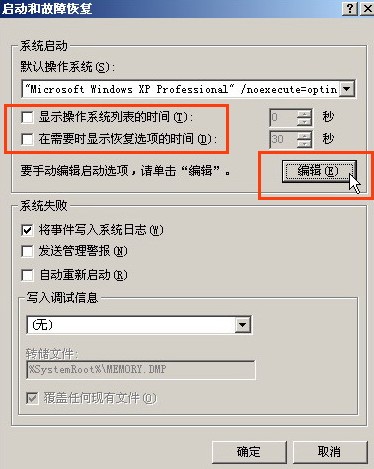
接下来这一步很要害,在“体系属性”里打开“硬件”选项卡,打开“装备打点器”,睁开“IDE ATA/ATAPI节制器”,双击打开“次要IDE通道”属性,点“高级配置”选项卡,把装备1和2的传送模式改为DMA若可用,装备范例假如可以选择“无”就选为“无”,点确定完成配置,同样的要领配置“首要IDE通道”。
(如下图)
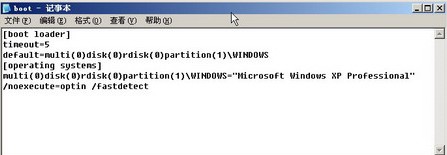
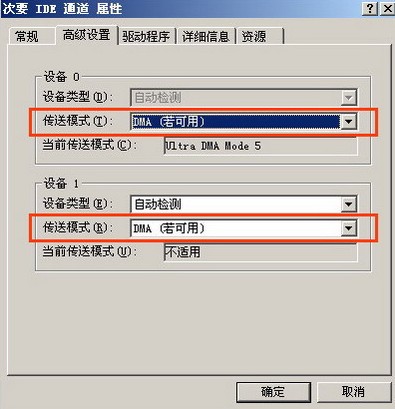
关机加快优化
打开注册表(开始-运行-regedit),单击“我的电脑”打开“编辑”菜单的“查找”,输入AutoEndTasks,点“查找下一个”。双击打开找到的功效修改“数值数据”为1。然后在AutoEndTasks的下面可以找到HungAppTimeout,WaitToKillAppTimeout,把“数值数据”设为2000可能更小,在这里趁便也把菜单耽误的时刻修改一下,在AutoEndTasks的下面找到MenuShowDelay,数值是以毫秒为单元,假如但愿去掉菜单耽误就设为0。 修改后点“编辑”菜单,打开“查找下一个”(快捷键F3),把找到的功效都安装上一步的要领修改。
(如下图)
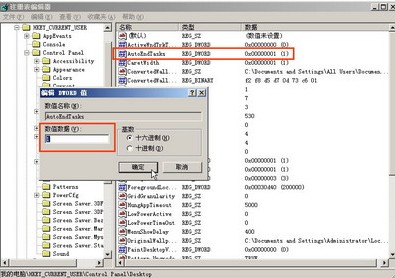
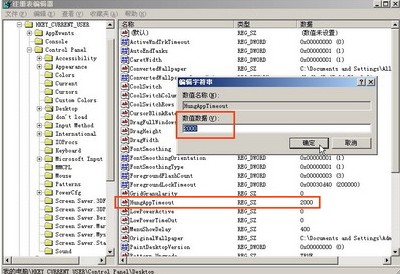
此刻启动和关机的加快都已经完成,重启一下电脑感觉一下极速启动的感受吧,转动条是不是只转一二圈就OK了。
(如下图)
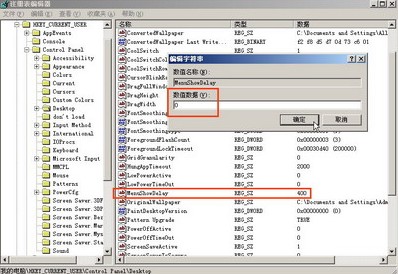
享受了极速重启的爱好后我们再进一步加快一下启动的速率,打开“体系属性”- “高级”-“启动和妨碍规复”配置,打开“体系启动”区的编辑,在fastdetect的后头加上 /noguiboot,这样在启动的时辰就不会再表现转动条。假如你很是喜好这个转动条的表现这一步就不消做了。
(如下图)
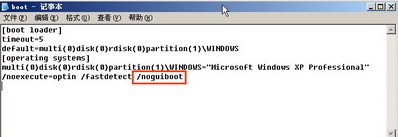
以上即是XP操纵体系急速启动的最新能力,此刻小编总结出来跟XP体系用户们一同分享。关于电脑体系能极速启动,一向都是列位电脑行使者不懈的追求。按照以上的步调,信托必然可以或许为您的XP体系提速再加一鞭!
windows之家除了提供以上教程之外,还在WindowsXP教程板块提供了更多windows7u盘安装教程方面教程。
而且你也可以在这里下载到2015重装体系全能纯净版
